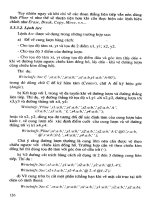Điện Tử Tự Động - Điều Khiển PLC part 13 docx
Bạn đang xem bản rút gọn của tài liệu. Xem và tải ngay bản đầy đủ của tài liệu tại đây (351.02 KB, 8 trang )
96
Lệnh BLD để hiển thị dạng LAD. Với các lệnh trên khi đầu vào IO 0 có sườn lên
thì giá trị bộ đếm CV tăng thêm 1 đơn vị, tức là khi đã có chỉ một lần sườn lên của
10.0 thì đầu ra Qui luôn là 1 (không xoá).
Chân CV là chân để lấy giá trị đếm dạng nhị phân, chân CV_BCD là chân để lấy
giá trị đếm dạng mã BCD, có thể dùng lệnh L hoặc LC để đọc các giá trị đếm.
3.2. Lệnh đếm xuống CD
A I 0.0
CD C 2
BLD 101
A I 0.1
L C#4
NOP 0
NOP 0
NOP 0
A C 2
= Q 1.0
Trong phần lập trình trên có:
Lệnh L C#4 là nạp số đếm bằng 4.
Trên hình 7.20 khi I0.0 có trước, bộ
đếm vẫn không làm việc vì khi đó
CV = 0, cho đến khi có lệnh đặt bộ
đếm, I0.1 có thì bộ đếm bắt đầu
được nạp giá trị đếm, CV = 4. Từ
khi này mỗi lần I0.0 có thì giá trị
đếm giảm một đơn vị, sau 4 xung
vào giá trị đếm CV = 0 Khi CV≠ 0
đầu ra Q1.0 có, khi CV = 0 đầu ra
Q1.0 mất.
3.3. Lệnh đếm vừa ti
ến vừa lùi
A I 0.0
CU C 1
A I 0.1
CD C 1
A I 0.2
L C#3
A I 0.3
R C 1
97
L C 1
T MW 0
LC C 1
T MW 1
A C 1
= Q 1.0
Từ giản đồ nhận thấy: khi đầu
vào đếm tiến có lập tức bộ đếm
làm việc, giá trị đếm tăng 1 đơn vị,
CV ≠ 0, đầu ra Q 1.0 có. Tiếp đó
đầu vào đếm lùi có, do do bộ đếm
lại giảm 1 đơn vị (CV = O) đầu ra
Q1.0 lại mất.
Tuy nhiên, nếu đầu vào đếm
lùi có trước thì bộ đếm không đếm
vì khi đó CV = 0 Tiếp đó d
ấu vào
đặt bộ đếm SET có làm giá trị đếm
được nạp vào CV (CV = 3), từ đó
nếu có đầu đếm tiến thì giá trị đếm
tăng 1 đơn vị, có đầu đếm lùi giá
trị đếm giảm 1 đơn vị, đầu ra Q1.0
có. Khi có đầu RESET giá trị đếm
lập tức về 0, đầu ra Q1.0 về 0.
98
PHỤ LỤC 1
CÁC PHẦN MỀM LẬP TRÌNH PLC
1. Tập trình cho OMRON
1. Phần mềm SYSWIN (cho OMRON)
Phần hướng dẫn được thực hiện trên version 3.2.
1.1. Khởi động
1. Khởi động máy tính ở chế độ Windows, bật công tác nguồn của khối PLC.
2. Khởi động phần mềm SYSWIN từ biểu tượng hoặc từ file chương trình như
hình P. 1. Cửa sổ màn hình ban đầu có dạng như hình P.2. Trong cửa sổ có 2 thanh
công cụ hỗ trợ cho quá trình soạn thảo chính là:
• Thanh trên: ngoài một số chức năng như soạn thảo văn bản bình thường còn
một số chức n
ăng để soạn thảo lệnh như chỉ ra trên hình P.3.
• Thanh dọc: Lần lượt tử trên là: Con trỏ (để chọn), tiếp điểm thường hở,
thường kín, thanh nối ngang, thanh nối dọc, cuộn dây thường mở, cuộn dây
thường đóng, khối hàm (RUN), bộ thời gian (TIM), bộ đếm (CNT).
99
3. Kiểm tra một số điều kiện trước khi tập trình:
+ Kiểm tra xem máy tính đã được kết nối với PLC chưa. Khi máy tính đã được
kết nối với PLC thì biểu tượng kết nối sáng, nếu chưa được kết nối thì nháy vào biểu
tượng kết nối hệ thống sẽ tự kết nối với PLC.
+ Nếu sự kết nối không thực hiện đượ
c có thể phải khai báo lại cổng như chỉ ra
trên hình P.4. (đường dẫn Project \ Communications).
1.2. Soạn thảo: Theo LAD
1. Mở một file chương trình mới hoặc một file chương trình đã có (chế độ mặc
định đã có một file mới được mở ra).
2. Nháy chuột trái vào khối muốn chọn (tiếp điểm, cuộn dây. khối hàm ).
3. Đưa con cho đến vị trí đặt lệnh (vị trí tô đen), nháy chuột trái và vào địa chỉ
lệ
nh (đầu vào có các địa chỉ: 0, đến 11; đầu ra có các địa chỉ: 1000 đến 1007).
4. Khi cần ghi chú thích dưới mỗi lệnh thì chọn lệnh cần ghi chú thích, vào hộp
SYM: (ở phía dưới màn hình như chỉ ra trên hình P.2) ghi những điều cần chú thích,
câu chú thích phải liền nhau (không dùng dấu cách) sau đó chọn Store.
5. Kết thúc một Network chèn thêm Network một từ biểu tượng như chỉ ra trên
hình P.3.
6. Nếu soạn sai Network nào thì đánh dấu và xoá Network đó từ biểu tượng
hình P.3.
100
7. Tiến hành soạn thảo hết các Network.
8. Kết thúc chương trình phải có lệnh kết thúc. Muốn vào lệnh kết thúc thì chọn
Netwoks và vị trí lệnh kết thúc, chọn FUN, nháy vào vị trí đặt lệnh, sau đó vào tên
lệnh END(01) như chì ra trên hình P.3, hoặc chọn các khối ở mục Select sau đó chọn
OK.
9. Để đổ chương trình sang PLC chọn Online \ Download program to PLC như
trên hình P.5.
Chú ý: Khi đổ chương trình sang PLC thì PLC phải đang ở trạng thái
MONITOR hoặc trạng thái
PROGRAM (STOP/PRG). Muốn chuyển đổi các trạng
thái trên thì chọn Shift + F10 hoặc biểu tượng “PLC Mode” như hình P.3.
10 Để chạy chương trình chọn trạng thái MONITOR hoặc RUN tử biểu tượng
“PLC Mode”.
101
2. Sử dụng thiết bị lập trình cầm tay (cho OMRON)
2.1. Cấu tạo thiết bị lập trình cầm tay
Thiết bị lập trình cầm tay có các khối chính như hình P.6.
1. Màn hình
2. Công tắc chọn chế độ: có 3 chế độ
* PROGRAM: chế độ này để lập trình hoặc thực hiện các thay đổi chương trình,
* MONITOR: Chế độ này để thay đổi các giá trị của bộ đếm và thời gian trong
khi PLC vẫn
đang vận hành,
* RUN: Chế độ này để chạy chương trình dã nạp trong PLC (khi PLC đang ở chế
độ này thì không đổ chương trình mới sang PLC được).
3. Các phím lệnh,
4. Các phím số,
5. Các phím hàm.
102
103
2.2. Các phím lệnh